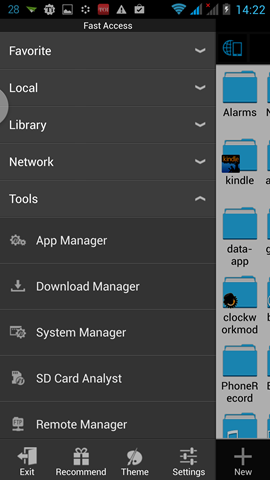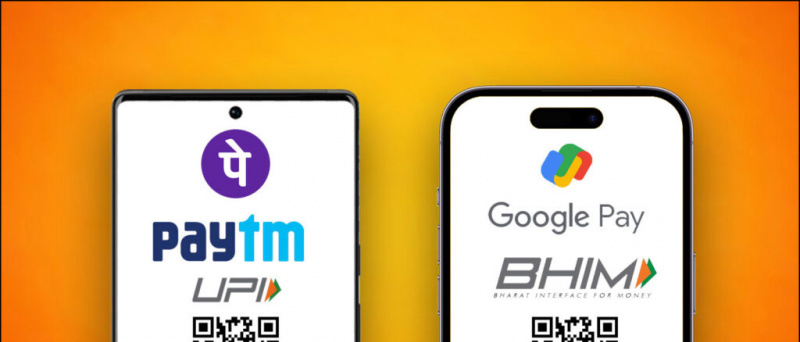Ända sedan skolorna är stängda mitt i den pågående koronaviruspandemin använder barn runt om i världen digitala medier för sina studier. Med denna uppgång online-lärande , barn spenderar mer tid än någonsin på smartphones och datorer. Vissa föräldrar låter barn använda separata telefoner men andra tillåter inte att använda en separat telefon på grund av säkerhetsproblem. I vilket fall som helst är barn inte säkra online om de inte övervakas av en vårdnadshavare. Sedan kommer föräldrakontroll och säkerhetsappar som kan hjälpa dig att göra smartphones säkra för ditt barn. Låt oss veta några sätt att göra detta på din eller ditt barns Android.
Läs också | Android-gästläge: Dela din telefon utan att äventyra integriteten
Sätt att göra smarttelefoner säkra för barn
Innehållsförteckning
Google Family Link-appen
Det allra första alternativet är Googles Family Link-app för föräldrakontroll. Denna app låter föräldrar fjärrställa några begränsningar för sina barn för att vägleda dem när de lär sig online. Den här appen kan göra följande:



1. Visa appaktivitet - Du kan kontrollera ditt barns appaktivitet och fatta hälsosamma beslut om vad de gör på sin enhet. Detta visar också hur mycket tid de spenderar på vilka appar.
2. Hantera appar - Appen skickar föräldraaviseringar för att godkänna eller blockera appar som ett barn vill ladda ner från Play Store. Föräldrar kan också hantera köp i appen.
3. Rekommenderade appar - Family Link visar också lärarrekommenderade appar för barn som du kan lägga till direkt på deras enheter.
4. Ställ in gränser - Föräldrar kan också bestämma hur mycket skärmtid som passar ett barn och appen låter dem ställa in tidsgränser och läggdags för övervakade enheter.
5. Lås deras enhet - Föräldrar kan också fjärrlåsa barnenheter när det är dags att ta en paus.
6. Hitta dem - Föräldrar kan också använda Family Link-appen för att hitta sina barn så länge de bär med sig sina Android-enheter.
Konfigurera Google Family Link:



Ladda ner Google Family Link på din telefon och på ditt barns telefon. Ange ditt barns Google-konto i din app eller skapa ett konto för ditt barn och anslut sedan hennes enhet till din. Således kan du styra vilket innehåll ditt barn kan komma åt.
Ladda ner Google Family Link för föräldrar
koppla bort mitt Google-konto från andra enheter
Ladda ner Google Family Link för barn och tonåringar
Föräldrakontroll i Chrome
Om ditt barn använder Chrome för att bläddra kan du också ställa in föräldrakontroll i den här appen.
1. Öppna Family Link-appen och välj ditt barn.
2. På sidan 'Inställningar' trycker du på 'Hantera inställningar' och sedan Filter i Google Chrome och väljer inställningen rätt för ditt barn:
- Tillåt alla webbplatser: Ditt barn kan besöka alla webbplatser, utom de du blockerar.
- Blockera mogna webbplatser: Detta kommer att dölja sexuellt explicita och våldsamma webbplatser.
- Tillåt endast vissa webbplatser: Ditt barn kommer att kunna besöka de webbplatser du tillåter. För detta kan du trycka på 'Hantera webbplatser' för att tillåta eller blockera vissa webbplatser.
Föreslagen | Hur man blockerar och avblockerar en webbplats på Google Chrome
Google Chrome erbjuder också inbyggd föräldrakontrollfunktion som är dold runt användarprofiler och Google kallar det 'övervakade användare.' Du kan lägga till ditt barn i din Chrome och begränsa användningen för honom / henne.

Du kan sedan hantera dem från ditt användarkonto. Du kan också kontrollera vilka webbplatser dina barn besöker och vad de laddar ner etc.
Youtube-begränsat läge
Om ditt barn tittar på YouTube-videor kan du också filtrera olämpligt YouTube-innehåll genom att använda Begränsat läge.
hur kan du se om en bild är photoshoppad
1. För detta loggar du in på ditt Google-konto på YouTube och klickar på profilbilden längst upp till höger.

2. Från popup-menyn, leta efter 'Begränsat läge' längst ner och tryck på det.
Den är avstängd som standard. Ett popup-fönster visas, växla på 'AKTIVERA BEGRÄNSAT LÄGE' för att slå på det.
Läs mer på: Vad är YouTube-begränsat läge och hur man aktiverar det
Om du vill ha ett ännu säkrare alternativ än Begränsat läge, bör du få YouTube Kids app som är utformad för att endast erbjuda barnvänligt innehåll.
Google Play Föräldrakontroll



Om ditt barn kan ladda ner appar på sin enhet bör du också kolla i Play Store. Google Play Store erbjuder sin egen föräldrakontrollfunktion. För att komma åt den:
1. Öppna Google Play på en enhet, tryck på menyknappen, tryck på Inställningar och tryck på Föräldrakontroll.
2. Ange en särskild PIN-kod för föräldrakontroll här och du kan ställa in åldersbegränsningar för vilka typer av appar, filmer, videor, musik och böcker en enhet kan ladda ner.
3. Den som använder enheten kan inte ladda ner eller köpa den här typen av innehåll utan PIN-koden.
Dessa begränsningar gäller dock bara Google Play Butik. Ditt barn kan fortfarande komma åt ocensurerat innehåll via en webbläsare.
ställ in olika ljud för Android-aviseringar
Ställ in webbfiltrering
Så om du fortfarande känner att ditt barn kan få åtkomst till ofiltrerat innehåll har du ytterligare två alternativ - antingen installera en föräldrakontroll- eller webbfiltreringsapp eller konfigurera föräldrakontroll på din WiFi-router. Om din router inte erbjuder sådana funktioner kan du byta din DNS-server till en annan DNS-tjänst som OpenDNS som erbjuder föräldrakontroll.

För de som inte är medvetna översätter DNS (Domain Name System) domänerna du anger i en webbläsare till de IP-adresser som krävs för att komma åt dessa webbplatser. Vissa DNS-tjänster kan blockera åtkomst till infekterade webbplatser och göra dina smartphones säkra för ett barn.
Bonus: Andra föräldrakontrollappar

Google Play Butik är full av många 'föräldrakontroll' -appar som erbjuder några bra funktioner för att skydda barn online. Här är några föräldrakontrollappar som NetNanny , Norton Family Parental Control , Säker familj osv. som du kan överväga att installera på ditt barns telefon eller dator.
Så det här var några sätt att göra dina smartphones säkra för ditt barn som använder en smartphone för att studera eller umgås med vänner.
Läs också | Så här delar du gratis Android-appar med vänner och familj gratis
Facebook kommentarerDu kan också följa oss för omedelbara tekniska nyheter på Google Nyheter eller för tips och tricks, recensioner om smartphones och prylar, gå med GadgetsToUse Telegram Group eller för de senaste recensionerna, prenumerera GadgetsToUse Youtube Channel.